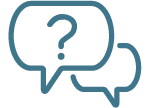yoshi 様
LUMION Communityへのご投稿ありがとうございます。
>建物を斜め上から360°見回す動画をつくりたいです。
>画面中心に持ってきて、“O+ 右クリック” で6カットくらいで作ろうとしたのですが、
>①水平に移動できない
>②建物によったり引いたりでぐわんぐわんしてしまう
ご希望の表現は、建物の周囲を斜め上から360度回るという
イメージでお間違いないでしょうか。
この場合、下記ポイントをご確認ください。
1.ムービーモードでキーフレームを作成する際に、
「目の高さ」・「アイレベルの設定」を揃えていただくことで、
スムーズに建物を周回する動画を作成することができます。
参考)ステップ13 - カメラモード(セクション「1.8」)
2.各キーフレーム間の秒数を揃えていただくことでも、
よりスムーズな動きの動画になります。
参考)ステップ15 - ムービーモード
3.「手持ちカメラ」エフェクトの使用
手持ちカメラエフェクトを使用することで、
カメラ視点を固定することができます。
エフェクトの詳細は、下記ナレッジベースをご参照ください。
ナレッジベース:手持ちカメラ
【手順】
1.「ムービー」モードで「FX」をクリック
2.カメラを選択
3.手持ちカメラを選択
4.固定点を見るを「オン」にして、「視点を編集」をクリックします。
5.任意の点を設定し、カメラの焦点をクリックして固定します。
また、「焦点距離」の項目でスライダーを使用して、
焦点距離の調整もできますので、併せてお試しください。
(添付画像参照)
解決されない場合、より詳細に状況を把握・検証をさせていただくため
以下の内容について、弊社のお問合せフォームよりご提供いただけますと幸いです。
1.該当ファイル
ファイルのご提供が可能な場合、ギガファイル便(https://gigafile.nu/) などの
アップロードサービスを活用のうえ、該当のファイルをお送りください。
2.診断ファイル
参考)どのように診断ファイルを作成しますか?
大変お手数をおかけしますが、何卒よろしくお願い申し上げます。